Kako oddati zaslon Android na računalnik z operacijskim sistemom Windows 10
Chromecast je naredil telefone Android izjemno zmogljivejše. Če ima vaša naprava Android vgrajeno podporo za predvajanje svojega zaslona, bo Chromecast z njo delal čuda. Chromecast je odličen, če želite zaslon telefona zasnovati na monitor ali televizor, če pa ga želite projicirati na namizje, imate v večini primerov zelo nerodne možnosti. Seveda obstaja veliko lažji način, in vgrajen je v vse naprave Android z možnostjo Cast. Vse, kar potrebujete, je Windows 10 z obletnico obletnice ali predogled posodobitve. Jubilejna posodobitev vključuje novo aplikacijo, imenovano Connect, ki vam bo omogočila zaslon Android in Windows Phone na namizje. Tukaj je opisano, kako deluje
V računalniku z operacijskim sistemom Windows 10 poiščite in zaženite aplikacijo z imenom "Poveži se". Povedal vam bo, da se je pripravljen povezati z drugimi napravami.
Na napravi Android spustite center za obveščanje in tapnite gumb Cast. Tu ne boste videli ničesar, razen če imate v omrežju na voljo Chromecast, kar ni problem. Tapnite gumb 'Več nastavitev' in preusmerili se boste na zaslon Cast.
Počakajte sekundo ali dve in na tem seznamu boste videli namizje Windows 10. Tapnite, da se povežete.
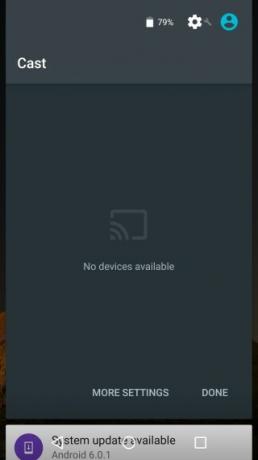
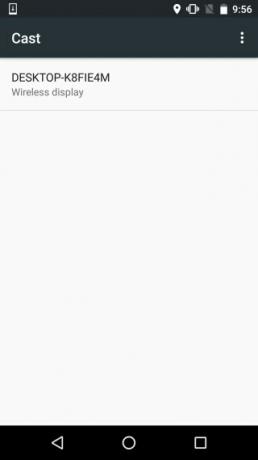
Na namizju bo aplikacija Connect pokazala, da se telefon Android poskuša povezati. Od vas ne bo treba preveriti pristnosti ali dovoliti / onemogočiti povezave. Aplikacija Connect predvideva, da je telefon Android v istem omrežju WiFi kot namizje zaupljiv.
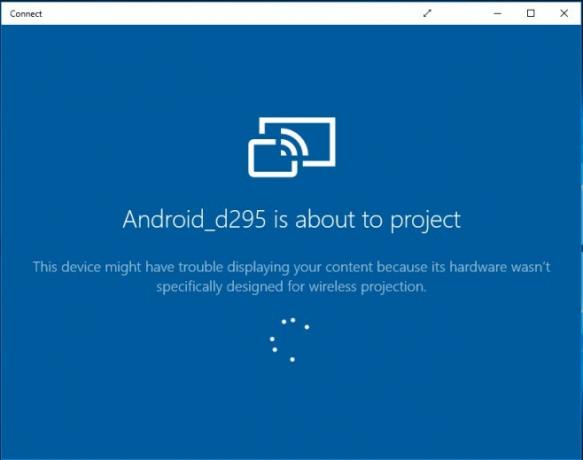
Vzpostavitev povezave ne traja dolgo in kmalu bo zaslon telefona prikazan v aplikaciji.
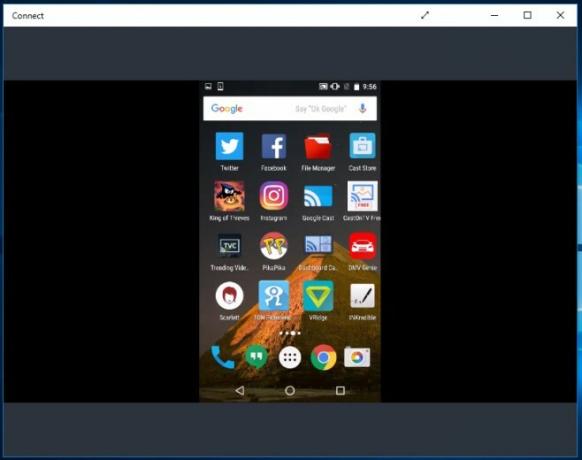
Odlična stvar je, da lahko s pomočjo GameDVR posnamete zaslon na ta način. Preprosto pritisnite tipko za bližnjico Win + G in za začetek snemanja označite Connect kot igro. Če je vaše namizje prestar za podporo GameDVR, tukaj je, kako lahko to vseeno omogočite.
Iskanje
Zadnje Objave
Preprosto varnostno kopiranje datotek v sistemu Windows skupaj s strukturo imenika
Pravijo, da je bolje varno kot žal. Pravijo, da je priporočljivo ob...
Pridobite novo ozadje v vsakem sistemu Začnite z mojim dnevnim vesoljskim ozadjem
Zajemali smo različne aplikacije za ozadje za skoraj vsako platform...
Odprite, uredite, spremenite in izvozite CSV v Excel s tabelarnim urejevalnikom podatkov
V preteklosti smo že videli številne urejevalnike CSV, ki trdijo, d...



